7 configuraciones de privacidad esenciales para Chrome en Android

Chrome en Android no es exactamente un bastión de la privacidad. Muchas de las funciones de privacidad están deshabilitadas por defecto.
Entonces, si usa Chrome en Android, ¿qué configuraciones puede modificar para protegerse? Continúa leyendo para averiguarlo.
1. Habilitar no rastrear
Los sitios web colocan cookies en su dispositivo. Las cookies permiten a los sitios realizar un seguimiento de su actividad en la web, incluso cuando no está en su dominio..
Si activa la función No rastrear, Chrome enviará automáticamente una solicitud No rastrear con su tráfico de navegación..
En teoría, esto evita que los sitios web utilicen cookies de seguimiento. Sin embargo, se basa en el sitio web para cumplir con la solicitud. Técnicamente, los sitios no están obligados a cumplir con la demanda..
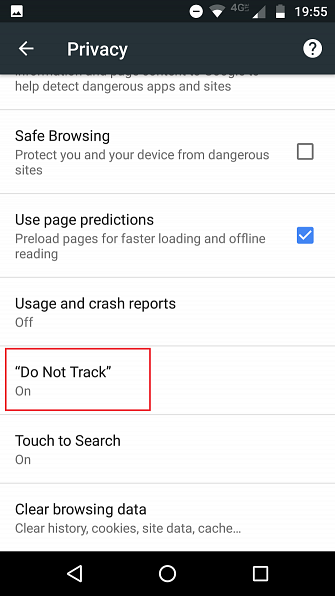
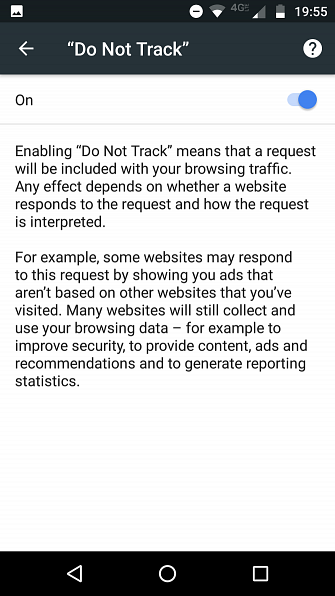
Este enfoque difiere de la característica de Firefox, que no permitirá que los sitios lo rastreen bajo ninguna circunstancia, incluso cuando el sitio en cuestión no cumple con el estándar No rastrear.
En el lado positivo, casi todos los sitios principales aceptarán la solicitud, por lo que la función evitará que recopilen sus datos.
Para activar No rastrear en Chrome en Android, sigue los pasos a continuación:
- Abre Chrome en tu dispositivo.
- Toque en Más (los tres puntos verticales en la esquina superior derecha).
- Seleccionar Ajustes del menu.
- Ir Avanzado> Privacidad.
- Toque en No rastrear.
- Mueva la palanca hacia la En posición.
2. Active la navegación segura
A medida que los ataques de phishing se vuelven más sofisticados, cada vez es más difícil detectarlos. De manera similar, los sitios que intentan instalar malware en su dispositivo o lanzar otros ataques de ingeniería social son cada vez más comunes.
Para intentar ayudar, Google ha desarrollado su tecnología de navegación segura. Mostrará una advertencia en su pantalla si intenta navegar a una página que considera insegura..
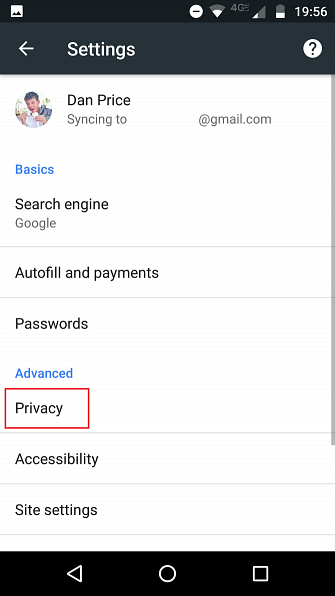
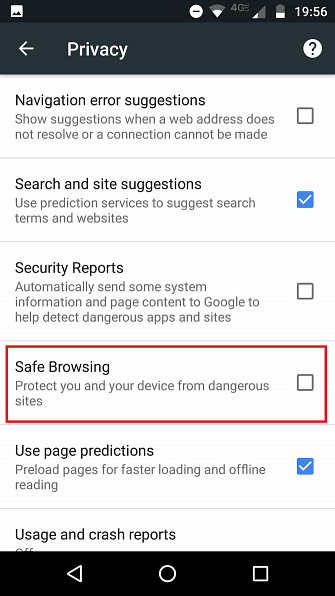
Además de los ataques de malware y phishing, también le advertirá sobre los sitios que le indiquen que instale software no deseado. Google define el software no deseado como “programas disfrazados de descargas útiles que realmente hacen cambios inesperados en su computadora, como cambiar su página de inicio u otras configuraciones del navegador a las que no desea.”
Para activar la navegación segura, sigue estos pasos:
- Abre Chrome en tu dispositivo Android.
- Haga clic en Más.
- Ir Ajustes> Avanzado> Privacidad.
- Marque la casilla de verificación junto a Navegación segura.
Si desea obtener más información sobre la navegación segura de Google, consulte su Informe de transparencia.
3. Desactivar Autocompletar
Autocompletar es una pesadilla de seguridad. Dado que rellena las direcciones y los detalles de las tarjetas de crédito en las aplicaciones y sitios web, alguien con acceso a su teléfono no solo puede robar su identidad, sino también acumular una cantidad significativa de gastos antes de que se dé cuenta de que algo está mal..
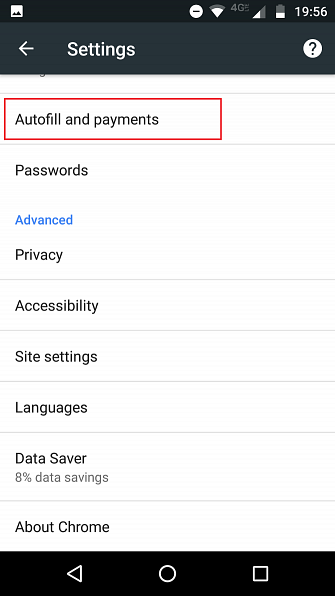
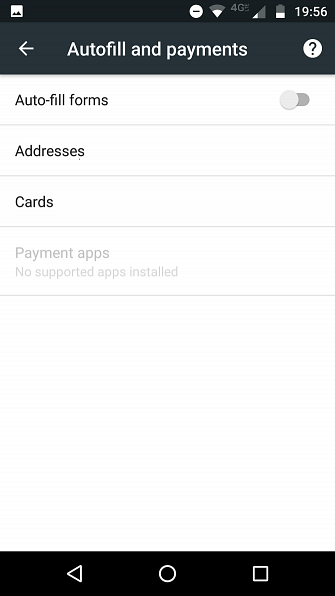
Puede desactivar las dos funciones abriendo Chrome y yendo a Más> Configuraciones> Básicos> Autocompletar y pagos y deshabilitando los distintos interruptores.
También es importante eliminar cualquier tarjeta y dirección antiguas que aún estén conectadas a su cuenta de autocompletar. Puedes hacerlo en Chrome; ir Más> Configuración> Privacidad> Borrar datos de navegación> Avanzado> Datos de formulario de llenado automático.
4. Revise los permisos de su sitio
¿Alguna vez se detuvo a considerar todas las cosas a las que los sitios desean acceder cuando los visita??
La lista de permisos del sitio arroja una luz al respecto. Hay 15 entradas diferentes. Abarcan desde lo obvio, como su cámara y micrófono, hasta las cosas que la mayoría de los usuarios nunca considerarían, como JavaScript y su Portapapeles..
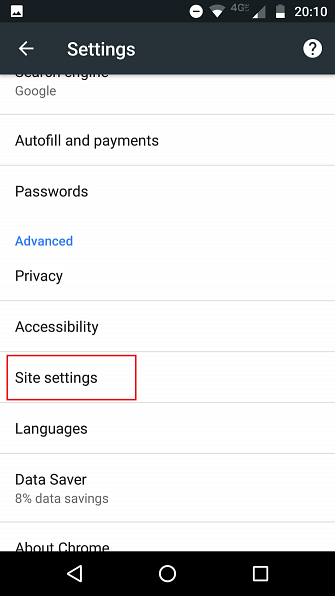
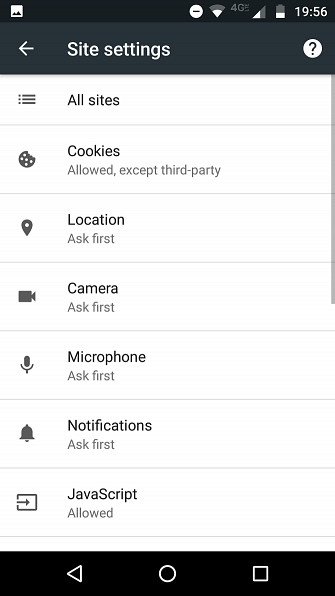
Algunas de estas configuraciones están permitidas por defecto. Sin embargo, si desea ser más seguro, debe configurarlos todos a Pregunta primero. Aunque puede ser tentador, no debes deshabilitar todo a ciegas. Puede llevar a problemas de usabilidad..
Molesto, la configuración de los permisos se divide en dos áreas. Puedes ajustar algunos en Chrome mismo yendo a Más> Configuración> Avanzado> Configuración del sitio. Para el resto, abra la aplicación de configuración principal del teléfono y navegue hasta Dispositivo> Aplicaciones> Chrome> Permisos.
5. Gestiona tus opciones de sincronización
Chrome es solo una parte del ecosistema de Google mucho más grande. Como tal, quiere compartir datos con todas sus otras aplicaciones de Google y todas las demás instancias de Chrome que está ejecutando..
Esto tiene beneficios significativos desde el punto de vista de la productividad. Sin embargo, desde una perspectiva de privacidad y seguridad, es un desastre. Al sincronizar tus datos, estás creando múltiples puntos débiles en tu arsenal.
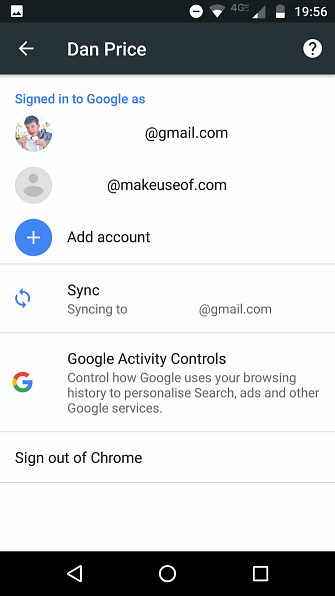
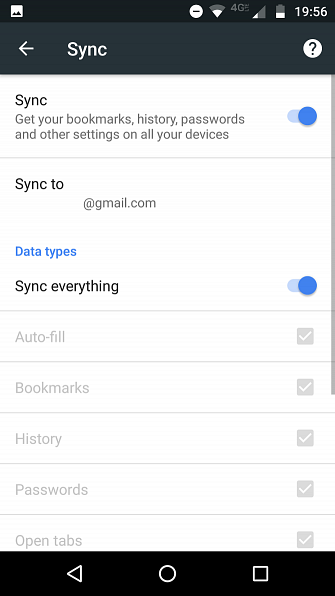
¿Qué pasa si dejas tu portátil en el autobús? ¿O alguien roba tu tableta de tu bolsa sin que te des cuenta? No solo todos sus datos personales estarán disponibles para la persona en posesión de sus pertenencias, sino que también tendrán acceso a un feed en tiempo real de su actividad en línea..
No necesariamente abogamos por desactivar la sincronización, pero es necesario llegar a un compromiso feliz entre seguridad y productividad.
Por ejemplo, ¿realmente necesitas sincronizar tus tarjetas y direcciones? ¿Qué pasa con sus contraseñas? Es mucho mejor instalar un administrador de contraseñas como LastPass en cada uno de sus dispositivos..
Puedes administrar los datos que Chrome está sincronizando yendo a Más> Configuraciones, tocando tu nombre y seleccionando Sincronizar.
6. Deshabilitar los informes de uso
¿Google ya no recopila datos suficientes sobre cómo utiliza la web? Bueno, al parecer no. De forma predeterminada, la aplicación Chrome está configurada para enviar automáticamente informes de fallos y uso a Google.
Los informes de bloqueo que podemos (tipo de) entender. Google necesita saber qué está mal con Chrome para que pueda mejorarlo en futuras versiones..
Pero los informes de uso? Ese es un término amplio.
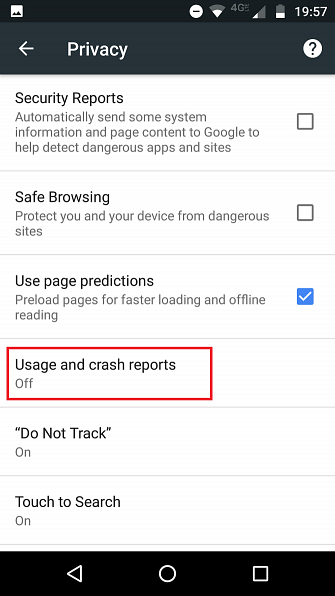
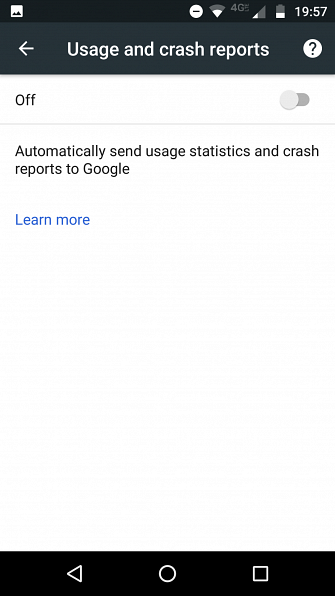
Sabemos que los informes de uso contienen información como preferencias, clics de botones y uso de memoria. Pero, ¿sabía que los informes de uso también son la forma en que Google calcula la velocidad del sitio en sus clasificaciones de búsqueda? Agrega sus datos a otros usuarios que han visitado el mismo sitio..
Nos estremecemos al pensar qué más se envía. Como era de esperar, Google no es muy próximo con la información.
La mejor solución es apagarlo. Puedes hacerlo yendo a Más> Configuración> Avanzado> Privacidad> Informes de uso y fallas, luego moviendo la palanca en el Apagado posición.
7. Deshabilitar los servicios de predicción
A fin de acelerar el proceso de búsqueda, Chrome enviará los datos desde su barra de direcciones a su proveedor de búsqueda predeterminado mientras escribe. El proveedor de búsqueda realizará las recomendaciones y predicciones que ve en la pantalla..
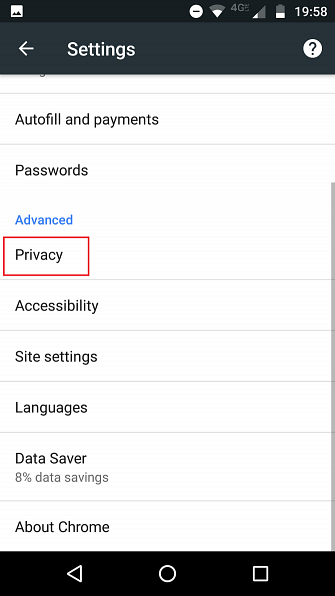
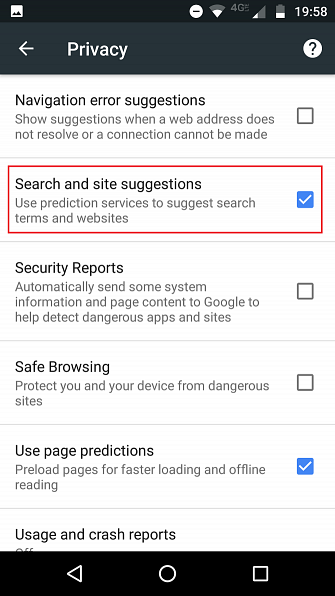
Es un malentendido común. Casi todo el mundo asume que Google está proporcionando esas sugerencias. Por supuesto, si Google es su proveedor de búsqueda, lo es. Pero muchas personas han cambiado de proveedor sin darse cuenta del impacto en su privacidad.
Si ha sido sensato y ha cambiado su servicio de búsqueda a un DuckDuckGo vs. Google: el mejor motor de búsqueda para usted DuckDuckGo vs. Google: el mejor motor de búsqueda para usted DuckDuckGo podría ser el motor de búsqueda centrado en la privacidad que usted busca. he estado buscando ¿Pero se mantienen sus características? Miramos DuckDuckGo vs. Google para averiguarlo. Lea más (como DuckDuckGo), el envío de datos podría no ser motivo de preocupación.
Sin embargo, si está utilizando un proveedor de búsqueda especializado que se especializa en encontrar empleos 10 Motores de búsqueda de trabajo que debe probar primero 10 Motores de búsqueda de empleo que debe probar primero Estos motores de búsqueda de empleo pueden ayudarlo a encontrar y solicitar el tipo exacto de posición que busca . Si estás buscando trabajo ahora, estos sitios son para ti. Más información o localización de datos en las redes sociales 6 Los motores de búsqueda más poderosos para las redes sociales 6 Los motores de búsqueda más poderosos para las redes sociales Un motor de búsqueda social independiente de la red puede buscar en las redes más comunes, así como en muchas de las más pequeñas. Leer más, podría ser más de un problema. Es poco probable que los motores de búsqueda más pequeños traten sus datos con el mismo nivel de diligencia que algunos de los grandes jugadores.
Puede desactivar los servicios de predicción de búsqueda dirigiéndose a Más> Configuración> Avanzado> Privacidad> Búsqueda y sugerencias de sitios.
Más consejos para aumentar la privacidad en Android
Los siete consejos que hemos discutido solo cubren la aplicación Chrome en Android.
Si desea obtener más información sobre cómo mejorar su seguridad y privacidad en el resto de su dispositivo Android, lo tenemos cubierto. Revisa nuestros artículos sobre aplicaciones de Android amigables con la privacidad 9 Aplicaciones de Android amigables con la privacidad que deberías estar usando 9 Aplicaciones de Android amigables con la privacidad que deberías usar Cubre tu teléfono con estas aplicaciones amigables con la privacidad. Más información y las mejores VPN para Android Las 5 mejores VPN para Android Las 5 mejores VPN para Android ¿Necesita una VPN para su dispositivo Android? Aquí están las mejores VPN de Android y cómo comenzar a usarlas. Lee mas .
Explora más sobre: Android, Google Chrome, Privacidad en línea.


